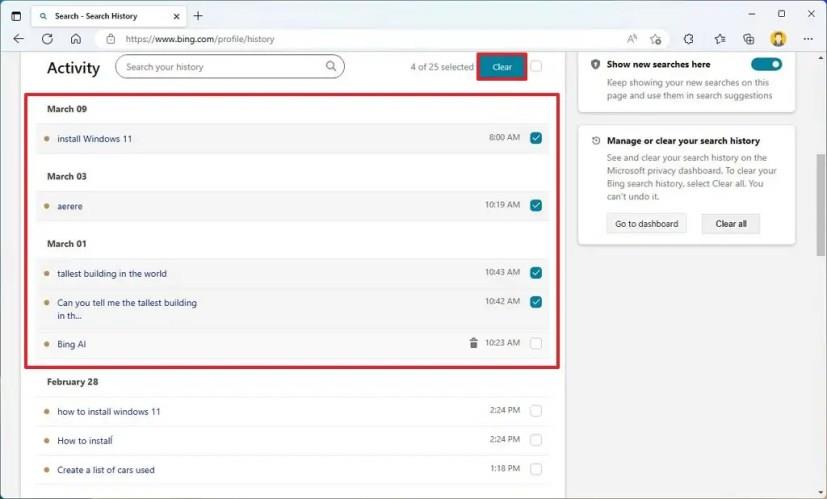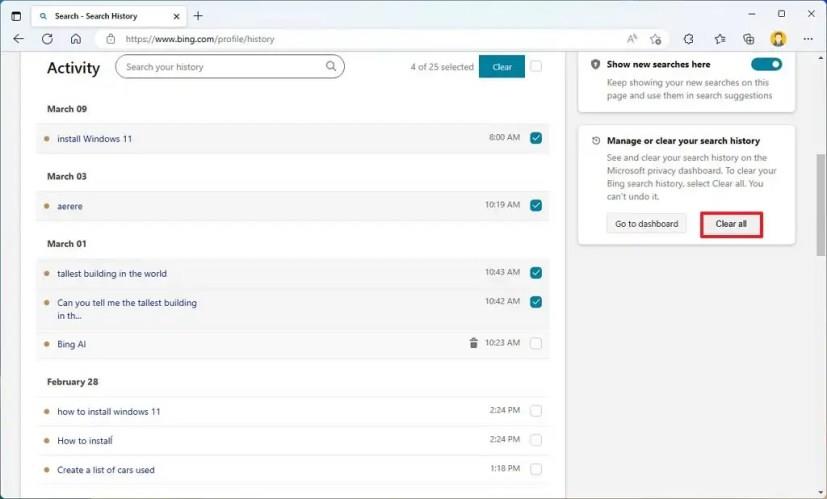På Bing Chat AI kan du rydde søgehistorikken, og i denne guide lærer du hvordan. Når du bruger den nye Bing chatbot-oplevelse, indsamler og gemmer Microsoft ikke alt, hvad du skriver i "Chat"-feltet. Alt, hvad du skriver i boksen, slettes, så snart du lukker fanen eller klikker på knappen "Ryd" (kost) til venstre.
Men tjenesten griber og gemmer forespørgselshensigten som en del af søgehistorikken på Bing. Hensigten med søgeforespørgslen er den nøglesætning, der vises ved siden af "Søg efter" efter indsendelse af spørgsmålet.
Selvom du ikke behøver at bekymre dig om, at virksomheden gemmer hvert spørgsmål, du stiller Bing Chat AI, kan du slette Bing-søgehistorikken fra din konto, hvis du stadig er bekymret for dit privatliv.
Denne vejledning vil lære dig de nemme trin til at rydde Bing Chat AI-søgeforespørgselshistorikken.
Ryd Bing Chat AI søgehistorik
Brug disse trin for at slette Bing Chat AI-søgeforespørgselshistorikken:
-
Åbn Bing- søgehistoriksiden .
-
Log ind med din Microsoft-konto (hvis relevant).
-
Under sektionen "Aktivitet" skal du kontrollere hver søgeforespørgsel for at fjerne den fra historikken.
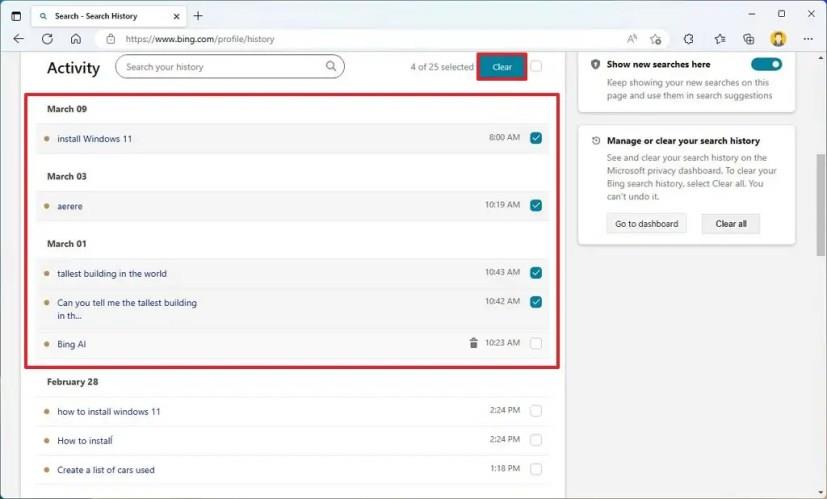
-
Klik på knappen Ryd .
-
Klik på knappen Ryd alt i afsnittet "Administrer eller ryd din søgehistorik" for at slette al historik.
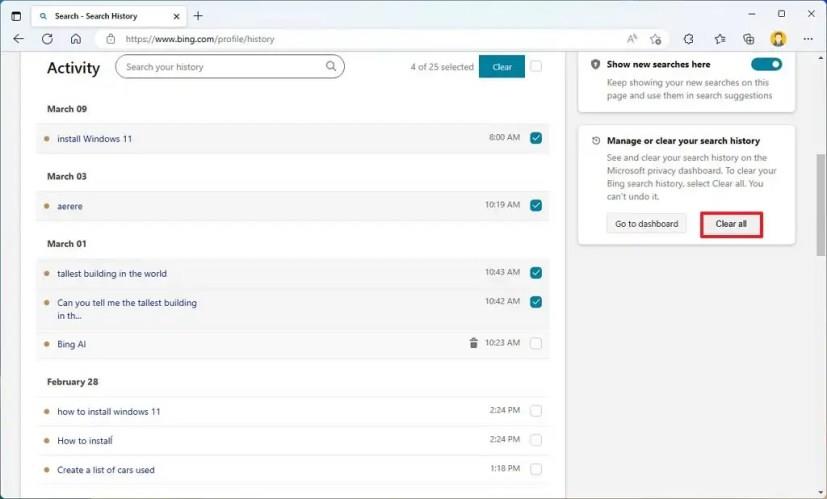
-
(Valgfrit) Slå "Vis nye søgninger her" fra for at deaktivere søgehistorik på din konto.
Når du har fuldført trinnene, fjernes chathistorikken fra din Microsoft-konto.
Du vil ikke have adgang til Bing Chat-historikken, hvis du ikke har adgang til tjenesten. Den nye Bing er stadig i begrænset preview, og du skal tilmelde dig for at modtage en invitation til at bruge tjenesten. På tidspunktet for skrivningen er chatten også begrænset til ti forespørgsler pr. session og op til 120 sessioner pr. dag.